השתמש ברשימה מותאמת אישית כדי למיין או למלא לפי סדר שהוגדר על-ידי המשתמש. Excel מספק רשימות מוכללות של יום בשבוע וחודש בשנה, אך תוכל גם ליצור רשימה מותאמת אישית משלך.
כדי להבין רשימות מותאמות אישית, מומלץ לראות כיצד הן פועלות וכיצד הן מאוחסנות במחשב.
השוואה בין רשימות מוכללות ומותאמות אישית
Excel מספק את הרשימות המוכללות המותאמות אישית של יום בשבוע וחודש בשנה שלהלן.
|
רשימות מוכללות |
|
א', ב', ג', ד', ה', ו', שבת |
|
ראשון, שני, שלישי, רביעי, חמישי, שישי, שבת |
|
ינו, פבר, מרץ, אפר, מאי, יונ, יול, אוג, ספט, אוק, נוב, דצמ |
|
ינואר, פברואר, מרץ, אפריל, מאי, יוני, יולי, אוגוסט, ספטמבר, אוקטובר, נובמבר, דצמבר |
הערה: לא ניתן לערוך או למחוק רשימה מוכללת.
באפשרותך גם ליצור רשימה מותאמת אישית משלך ולהשתמש בה למיון או למילוי. לדוגמה, אם ברצונך לבצע מיון או מילוי לפי הרשימות הבאות, עליך ליצור רשימה מותאמת אישית, מכיוון שלא קיים סדר טבעי.
|
רשימות מותאמות אישית |
|
גבוה, בינוני, נמוך |
|
גדול, בינוני וקטן |
|
צפון, דרום, מזרח, מערב |
|
מנהל מכירות בכיר, מנהל מכירות אזורי, מנהל מכירות מחלקתי ונציג מכירות |
רשימה מותאמת אישית יכולה להתאים לטווח תאים. לחלופין, ניתן להזין את הרשימה בתיבת הדו-שיח רשימות מותאמות אישית.
הערה: רשימה מותאמת אישית יכולה להכיל טקסט או טקסט משולב עם מספרים בלבד. עבור רשימה מותאמת אישית המכילה מספרים בלבד, כגון 0 עד 100, תחילה עליך ליצור רשימה של מספרים המעוצבים כטקסט.
ניתן ליצור רשימה מותאמת אישית בשתי דרכים. אם הרשימה המותאמת אישית קצרה, באפשרותך להזין את הערכים ישירות בחלון המוקפץ. אם הרשימה המותאמת אישית ארוכה, תוכל לייבא אותה מתוך טווח של תאים.
הזנת ערכים ישירות
בצע שלבים אלה כדי ליצור רשימה מותאמת אישית על-ידי הזנת ערכים:
-
עבור Excel 2010 ואילך, לחץ על קובץ > אפשרויות > מתקדם > כללי > עריכת רשימות מותאמות אישית.
-
עבור Excel 2007, לחץ על לחצן Microsoft Office

-
בתיבה רשימות מותאמות אישית, לחץ על רשימה חדשה ולאחר מכן הקלד את הערכים בתיבה ערכי רשימה, החל מהערך הראשון.
הקש על מקש Enter אחרי כל ערך.
-
לאחר השלמת הרשימה, לחץ על הוסף.
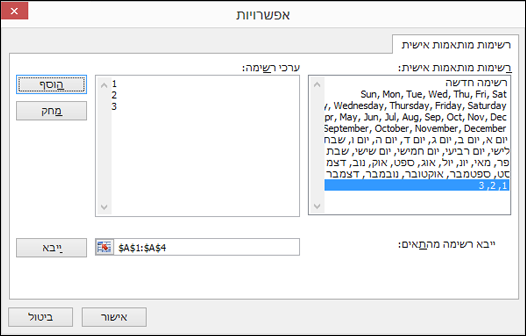
הפריטים ברשימה שבחרת יופיעו בלוח רשימות מותאמות אישית.
-
לחץ פעמיים על אישור.
יצירת רשימה מותאמת אישית מטווח תאים
בצע שלבים אלה:
-
בטווח תאים, הזן את הערכים שלפיהם ברצונך למיין או למלא בסדר המבוקש, מלמעלה למטה. בחר את טווח התאים שזה עתה הזנת ובצע את ההוראות הקודמות להצגת החלון המוקפץ 'עריכת רשימות מותאמות אישית'.
-
בחלון המוקפץ רשימות מותאמות אישית, ודא כי ההפניה לתא של רשימת הפריטים שבחרת מופיעה בשדה ייבא רשימה מהתאים ולאחר מכן לחץ על ייבא.
-
הפריטים ברשימה שבחרת יופיעו בלוח רשימות מותאמות אישית.
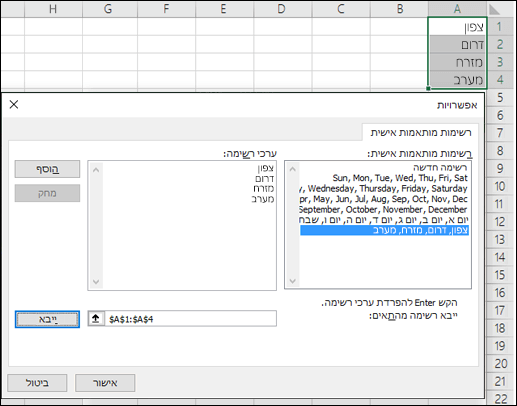
-
לחץ פעמיים על אישור.
הערה: ניתן ליצור רשימה מותאמת אישית לפי ערכים בלבד, כגון טקסט, מספרים, תאריכים או שעות. לא ניתן ליצור רשימה מותאמת אישית עבור עיצובים כגון צבע תא, צבע גופן או סמל.
בצע שלבים אלה:
-
בצע את ההוראות הקודמות להצגת תיבת הדו-שיח 'עריכת רשימות מותאמות אישית'.
-
בתיבה רשימות מותאמות אישית, בחר את הרשימה שברצונך למחוק ולאחר מכן לחץ על מחק.
לאחר יצירת רשימה מותאמת אישית, היא נוספת לרישום של המחשב, כך שהיא זמינה לשימוש בחוברות עבודה אחרות. אם אתה משתמש ברשימה מותאמת אישית בעת מיון נתונים, היא נשמרת גם עם חוברת העבודה, כך שניתן להשתמש בה במחשבים אחרים, כולל השרתים שבהם חוברת העבודה שלך עשויה להתפרסם ב- Excel Services, וברצונך להסתמך על הרשימה המותאמת אישית לצורך מיון.
עם זאת, אם תפתח את חוברת העבודה במחשב אחר או בשרת אחר, לא תראה את הרשימה המותאמת אישית המאוחסנת בקובץ חוברת העבודה בחלון המוקפץ רשימות מותאמות אישית הזמינה מתוך אפשרויות Excel, אלא רק מתוך העמודה סדר של תיבת הדו-שיח מיון. הרשימה המותאמת אישית המאוחסנת בקובץ חוברת עבודה אינה זמינה באופן מיידי גם עבור הפקודה מילוי.
אם תרצה, תוכל להוסיף את הרשימה המותאמת אישית המאוחסנת בקובץ חוברת העבודה לרישום של מחשב או שרת אחר ולהפוך אותה לזמינה מהחלון המוקפץ רשימות מותאמות אישית באפשרויות Excel. בחלון המוקפץ מיון, בעמודה סדר, בחר רשימות מותאמות אישית כדי להציג את החלון המוקפץ רשימות מותאמות אישית, בחר את הרשימה המותאמת אישית ולאחר מכן לחץ על הוסף.
זקוק לעזרה נוספת?
תוכל תמיד לשאול מומחה ב- Excel Tech Community או לקבל תמיכה בקהילת Answers.










